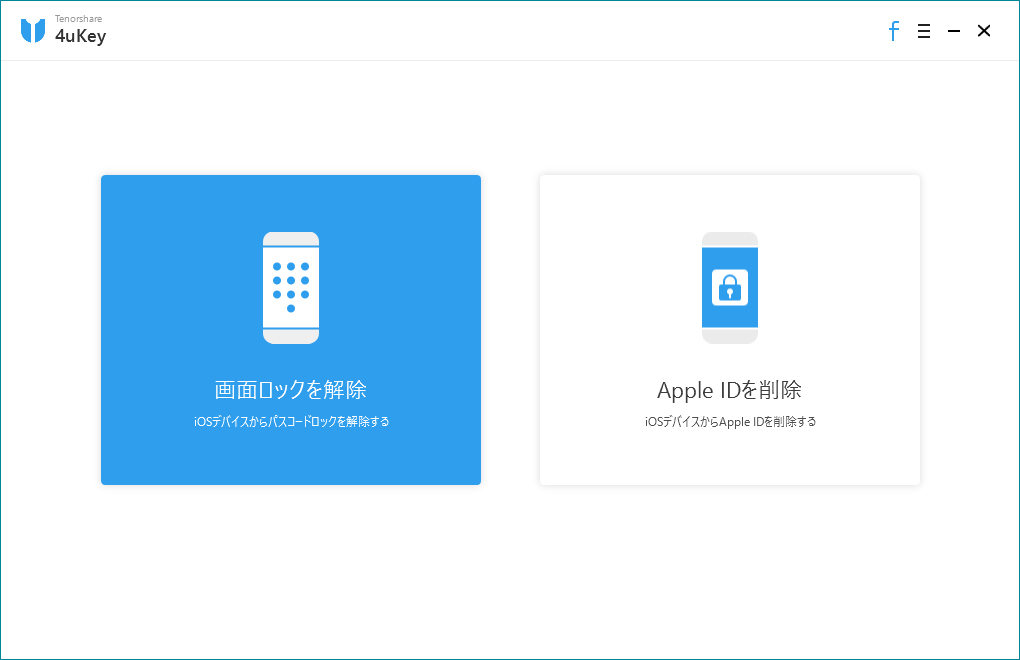iPhone 15のロックを解除する四つの方法|厳選
著者 山崎 あずさ 最終更新日 2024-04-29 / カテゴリiPhoneパスコード解除
iPhone15はApple社が販売するスマートフォンシリーズの最新フラッグシップ機に当たります。Proと無印の二種類が販売されていますが、どちらも高性能なカメラや高い処理能力を誇っている点が特徴となっています。iPhone15はまだ発売からの日が浅く、使い方に慣れていないため画面にロックがかかってしまったなんて言うこともあるかと思います。この記事ではそんなトラブルに陥った際の解決方法をご紹介していきます。
パスコードなしでiPhone15のロックを解除する方法
- 1、iTunes/iCloudを利用せずにiPhone15のロックを解除
- 2、iTunesからiPhone15を初期化(信頼したパソコンが必要)
- 3、リカバリーモードからiPhone15を初期化
- 4、iCloudからiPhone画面ロックを解除
1、4uKeyでiPhone15のロックを解除
まず最初にご紹介する方法は「Tenorshare 4uKey」というツールを使う方法です。このツールは有料ではありますが、確実かつ迅速にiPhone15の画面ロックを解除することができます。4ukeyを使ってiPhone15の画面ロックを解除するには以下の手順を踏みます。
-
ステップ 1:4uKeyをパソコンにインストールし起動させ、「画面ロックを解除」をクリックします。

-
ステップ 2: iPhoneとパソコンをケーブルで接続し、開始をクリックします。

ステップ 3:ファームウェアのダウンロードをクリックします。

ステップ 4:ダウンロード完了後、「ロック解除」をクリックして、数分で解除できます。

2、iTunesからiPhone15を初期化(信頼したパソコンが必要)
続いて紹介するこちらの方法はiTunesを使った方法になります。iTunesを使ってiPhoneを操作することで、外部から初期化をすることができます。こちらの方法も初期化に伴い、データが消去されるため事前にバックアップを取っておく必要があります。この方法は、ご利用のパソコンを信頼したことがあったことでなければなりません。信頼したことがない場合は、画面ロックのパスコードを求められます。
ステップ1. パソコンでiTunesを起動して、iPhone15をケーブルで接続して認識します。
ステップ2:iTunesウインドウの左上付近にあるデバイスアイコンをクリックして、「iPhoneを復元」を選択します。
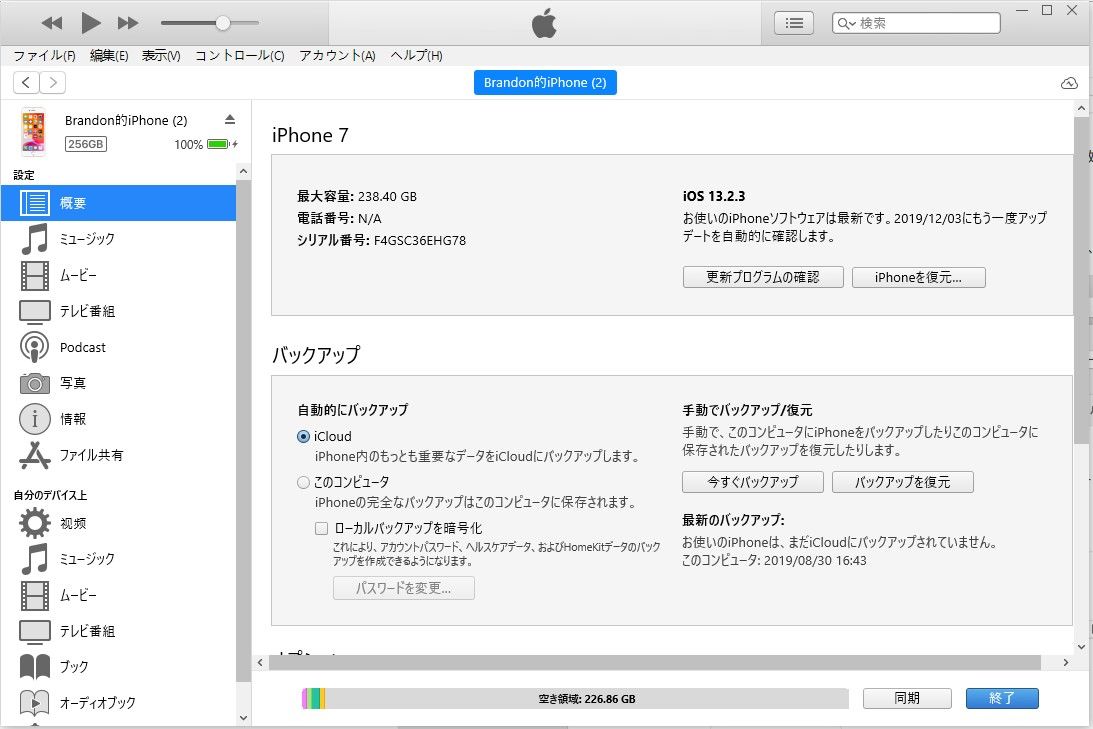
ステップ3. パソコンでiTunesを起動して、iPhone15をケーブルで接続して認識します。
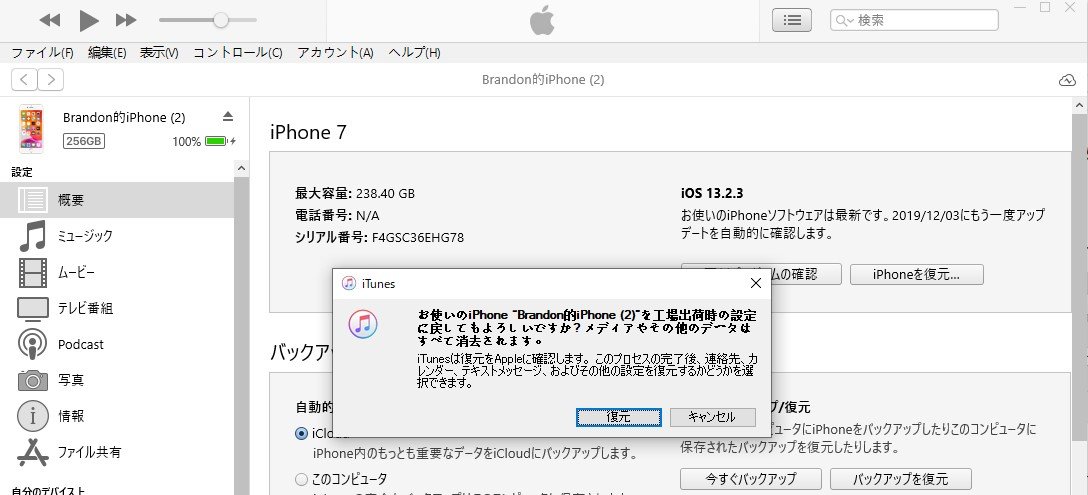
3、リカバリーモードからiPhone15を初期化
こちらの方法はリカバリーモードというiPhone独自のモードを使って初期化する方法になります。こちらの手順もデータが消えてしまう点とパソコンとiTunesが必要になる点に注意が必要です。画面ロックのパスコードがない、パソコンを信頼できなくて、認識できないので、まずiPhone15をリカバリーモードに入ります。
iPhone15のリカバリーモードに入る方法
方法1:
1.「音量を上げるボタン」を押して離します。
2.「音量を下げるボタン」を押して離します。
3.「サイドボタン」を Apple マークが表示されるまで押し続けます。
*もしApple マークが表示されない場合は、ステップ1をもう一度やり直してください。
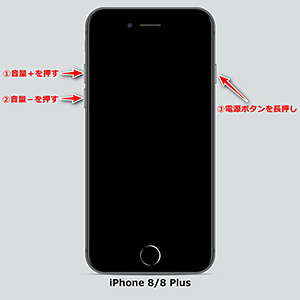
方法2:
ReiBootでワンクリックでリカバリモードを起動します。簡単かつ無料です。

iPhone15をリカバリーモードになった後、iTunesと接続してください。メッセージが表示されたら「復元」を選択します。そして画面の指示に従いiPhoneの復元を完了させます。

4、iCloudからiPhone画面ロックを解除
最後に紹介するこちらの方法はオンラインでiCloudからiPhoneの画面ロックを解除する方法になります。この方法は「iPhoneを探す」が有効になっている場合にのみ使えます。こちらの方法も初期化を伴うロック解除のため、iPhoneのデータは消去されます。iPhoneは傍にありません場合でも実行できます。
Step1.「iCloud.com」にアクセスして、Apple IDを使ってサインインします。そして、画面にある「iPhoneを探す」をクリックします。
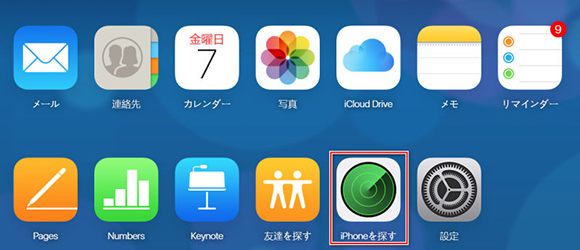
Step2.ブラウザウインドウの上部の「すべてのデバイス」をクリックしてパスコードのないiPhoneを選択して、右側にiPhoneの情報が出てきたら「iPhoneを消去」を選択します。
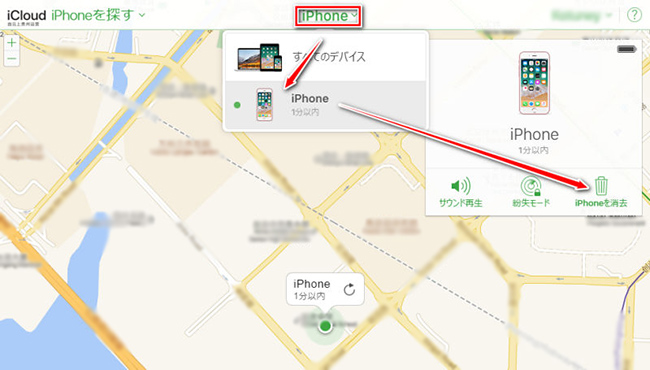
こうしてデータとパスコードの削除を行います。
まとめ
今回はiPhone15の画面ロックを解除する方法についてご紹介してきました。何らかの理由でパスコードを間違えて入力してしまい、回数の上限に達してしまったとしても今回ご紹介した方法で対応することができます。中でも一番おすすめな方法は簡単かつ迅速にロックを解除できる4uKeyを活用する方法です。
- パスワードなしでiPhone・iPad・iPodからApple IDのロックを削除可能
- iPhone/iPadのロック画面からパスコード/Touch ID/Face IDを簡単に解除
- スクリーンタイム・パスコード・Apple ID・MDMプロファイルを速やかに削除可能
- iTunesまたはiCloudを使わずにiPhone/iPad/iPod Touchを修復
- iOS18/iPadOS 18やiPhone 16に対応